វិធីសម្អាតឃ្លាំងសម្ងាត់ Facebook អាចជាចំណាប់អារម្មណ៍ចំពោះអ្នកប្រើប្រាស់ដែលបានរកឃើញថាឧបករណ៍ Apple របស់ពួកគេមិនដំណើរការល្អឥតខ្ចោះនៅពេលប្រើកម្មវិធី ឬចំណុចប្រទាក់បណ្ដាញនៃបណ្តាញសង្គមនេះ។ នៅក្រោមឃ្លាំងសម្ងាត់ អ្នកអាចស្រមៃមើលទិន្នន័យជាក់លាក់ដែលកម្មវិធី ឬគេហទំព័ររក្សាទុកនៅក្នុងកន្លែងផ្ទុកទិន្នន័យមូលដ្ឋានរបស់ឧបករណ៍។ សូមអរគុណចំពោះការនេះ វាមិនចាំបាច់ក្នុងការទាញយកទិន្នន័យនេះម្តងទៀតបន្ទាប់ពីបើកកម្មវិធី ឬគេហទំព័រនោះទេព្រោះវាទើបតែត្រូវបានផ្ទុកពីកន្លែងផ្ទុករបស់ឧបករណ៍ ដែលធានាការផ្ទុកលឿនជាងមុន។ ទោះយ៉ាងណាក៏ដោយ ក្នុងករណីខ្លះ ទិន្នន័យឃ្លាំងសម្ងាត់អាចបណ្តាលឱ្យកម្មវិធីដំណើរការមិនត្រឹមត្រូវ - ឧទាហរណ៍ មាតិកាខុសអាចត្រូវបានបង្ហាញ ឬអ្នកអាចជួបប្រទះនឹងការនិយាយតក់ស្លុត។
វាអាចជា ចាប់អារម្មណ៍អ្នក។

វិធីសម្អាតឃ្លាំងសម្ងាត់ Facebook
ដំណឹងល្អគឺថា អ្នកអាចដោះស្រាយបញ្ហាដែលបានរៀបរាប់ខាងលើ រួមជាមួយនឹងអ្នកផ្សេងទៀតដែលមិនបានរាយបញ្ជី ដោយងាយស្រួល។ អ្វីដែលអ្នកត្រូវធ្វើគឺលុបឃ្លាំងសម្ងាត់ Facebook ។ ដូច្នេះខាងក្រោមនេះ យើងខ្ញុំនឹងបង្ហាញអ្នកពីនីតិវិធីដែលអ្នកអាចប្រើនៅលើ iPhone ក្នុងកម្មវិធី Facebook រួមជាមួយនឹងនីតិវិធីសម្រាប់អ្នកប្រើប្រាស់ Facebook នៅលើ Mac នៅក្នុង Safari ។
វិធីសម្អាតឃ្លាំងសម្ងាត់ Facebook នៅលើ iPhone
ការសម្អាតទិន្នន័យឃ្លាំងសម្ងាត់នៅក្នុងកម្មវិធី Facebook នៅលើ iPhone មិនពិបាកទេ។ ដំណើរការទាំងមូលត្រូវបានធ្វើឡើងដោយផ្ទាល់នៅក្នុងកម្មវិធី Facebook ហើយនីតិវិធីមានដូចខាងក្រោម៖
- ដំបូងអ្នកត្រូវចុចលើនៅជ្រុងខាងស្តាំខាងក្រោមនៃកម្មវិធី រូបតំណាងបីបន្ទាត់។
- នៅពេលដែលអ្នកធ្វើរួច ចូរចុះ គ្រប់វិធីចុះ កន្លែងដែលត្រូវប៉ះ ការកំណត់ និងឯកជនភាព។
- បន្ទាប់មកធាតុម៉ឺនុយផ្សេងទៀតនឹងបើក។ ចុចលើប្រអប់នៅទីនេះ ការកំណត់។
- បន្ទាប់មកចុះបន្តិច ខាងក្រោម រហូតដល់ប្រភេទដែលមានឈ្មោះ ការអនុញ្ញាត។
- បន្ទាប់មកអ្នកបើកផ្នែកមួយនៅក្នុងប្រភេទនេះ។ កម្មវិធីរុករក។
- នៅលើអេក្រង់បន្ទាប់ បន្ទាប់មក u ទិន្នន័យរុករក ចុចលើ លុប។
វិធីសម្អាតឃ្លាំងសម្ងាត់ Facebook នៅលើ Mac
ប្រសិនបើអ្នកជាអ្នកប្រើប្រាស់ Facebook នៅលើ Mac នៅក្នុង Safari អ្នកអាចសម្អាតឃ្លាំងសម្ងាត់នៅទីនេះផងដែរ។ ទោះយ៉ាងណាក៏ដោយ ចាំបាច់ត្រូវនិយាយថានៅក្នុង Safari វាអាចសម្អាតឃ្លាំងសម្ងាត់ទាំងស្រុងសម្រាប់កម្មវិធីរុករកទាំងមូល មិនត្រឹមតែសម្រាប់ចំណុចប្រទាក់បណ្ដាញ Facebook ប៉ុណ្ណោះទេ។ វាអាស្រ័យលើអ្នកថាតើអ្នកចង់លុបឃ្លាំងសម្ងាត់ទាំងស្រុងឬអត់។ នីតិវិធីមានដូចខាងក្រោម៖
- ដំបូង នៅផ្នែកខាងឆ្វេងនៃរបារខាងលើ ចុចលើផ្ទាំងដិត សាហ្វារី។
- នៅពេលអ្នកធ្វើដូច្នេះសូមជ្រើសរើសពីម៉ឺនុយដែលលេចឡើង ចំណូលចិត្ត…
- វានឹងបើកបង្អួចថ្មីដែលចុចលើផ្ទាំងនៅខាងលើ កម្រិតខ្ពស់។
- នៅផ្នែកខាងក្រោមនៃបង្អួចជាបន្តបន្ទាប់ ធីក លទ្ធភាព បង្ហាញម៉ឺនុយអ្នកអភិវឌ្ឍន៍នៅក្នុងរបារម៉ឺនុយ។
- បន្ទាប់មកបង្អួចមួយដែលមានចំណូលចិត្តទាំងអស់តាមរបៀបបុរាណ បិទវា។
- បន្ទាប់មក នៅក្នុងរបារខាងលើ ស្វែងរក និងបើកផ្ទាំងដែលមានឈ្មោះ អ្នកអភិវឌ្ឍន៍។
- ម៉ឺនុយថ្មីនឹងបើក ដែលអ្នកគ្រាន់តែចុចលើប្រហែលនៅកណ្តាល សម្អាតឃ្លាំងសម្ងាត់។
ដូច្នេះ វាអាចលុបឃ្លាំងសម្ងាត់ Facebook នៅលើ iPhone ឬ Mac របស់អ្នកបានតាមនីតិវិធីខាងលើ។ ជាអកុសល គ្មានករណីណាដែលអ្នកនឹងរកឃើញថាតើទំហំផ្ទុកត្រូវបានកាន់កាប់ដោយអង្គចងចាំឃ្លាំងសម្ងាត់នោះទេ។ ទំហំឃ្លាំងសម្ងាត់អាស្រ័យទៅលើថាតើញឹកញាប់ប៉ុណ្ណាដែលអ្នកប្រើ Facebook និងមាតិកាដែលអ្នកចូលមើលផងដែរ។ អាស្រ័យលើនេះ ឃ្លាំងសម្ងាត់របស់អ្នកប្រើម្នាក់អាចមានចំនួនរាប់សិបមេកាបៃ អ្នកប្រើប្រាស់ផ្សេងទៀតអាចរាប់វាបាន ឧទាហរណ៍គិតជាជីហ្គាបៃ។ ទោះយ៉ាងណាក៏ដោយ ឥឡូវនេះអ្នកដឹងពីរបៀបលុបវាហើយ។
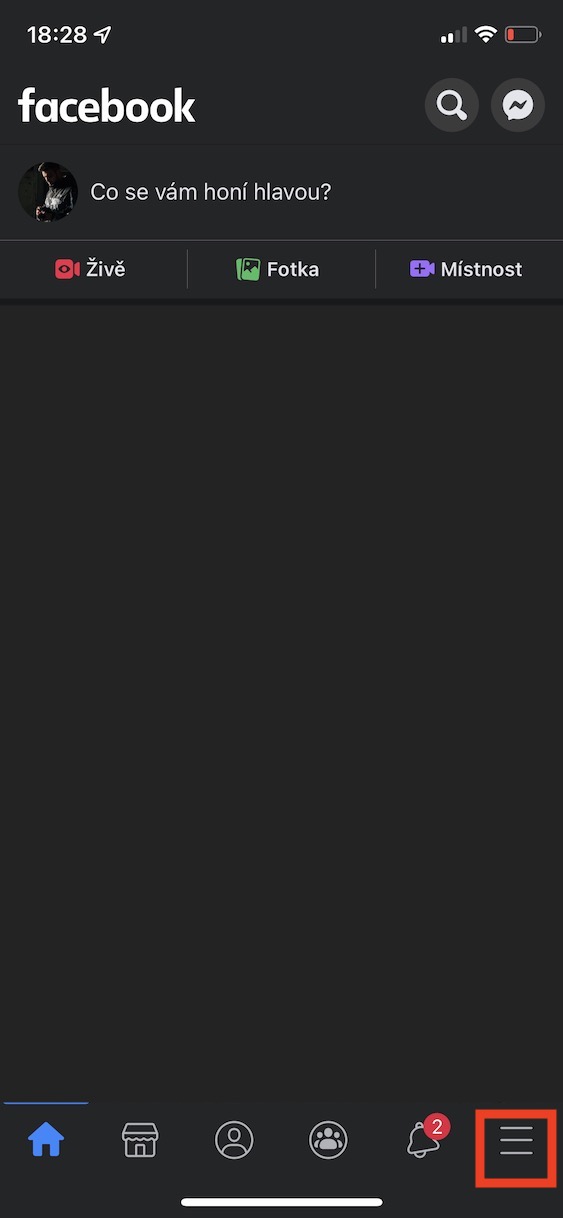
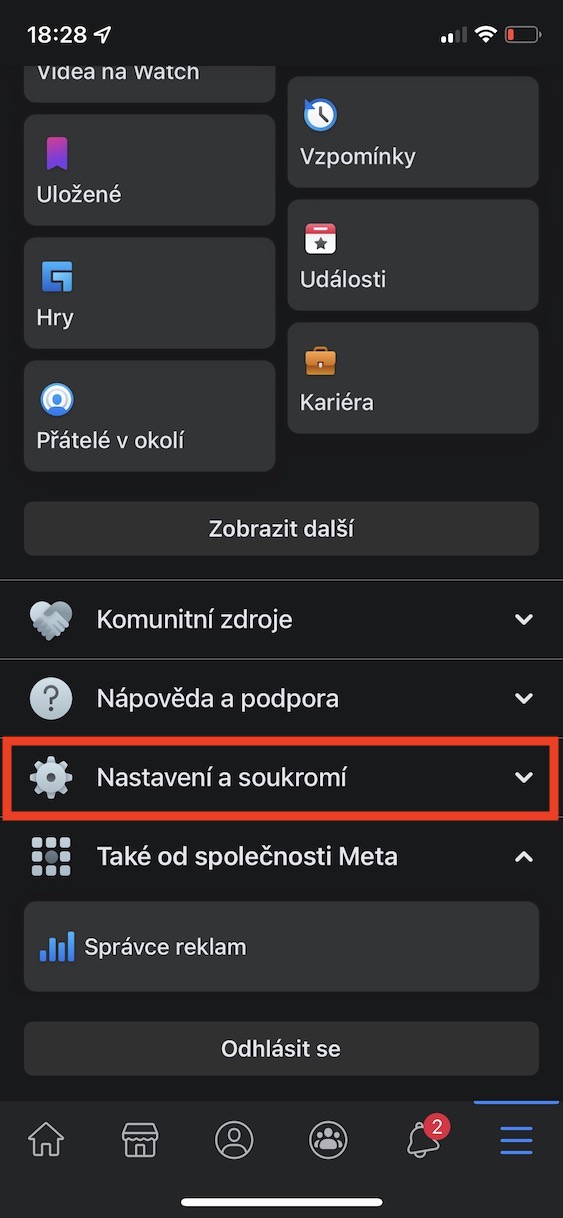

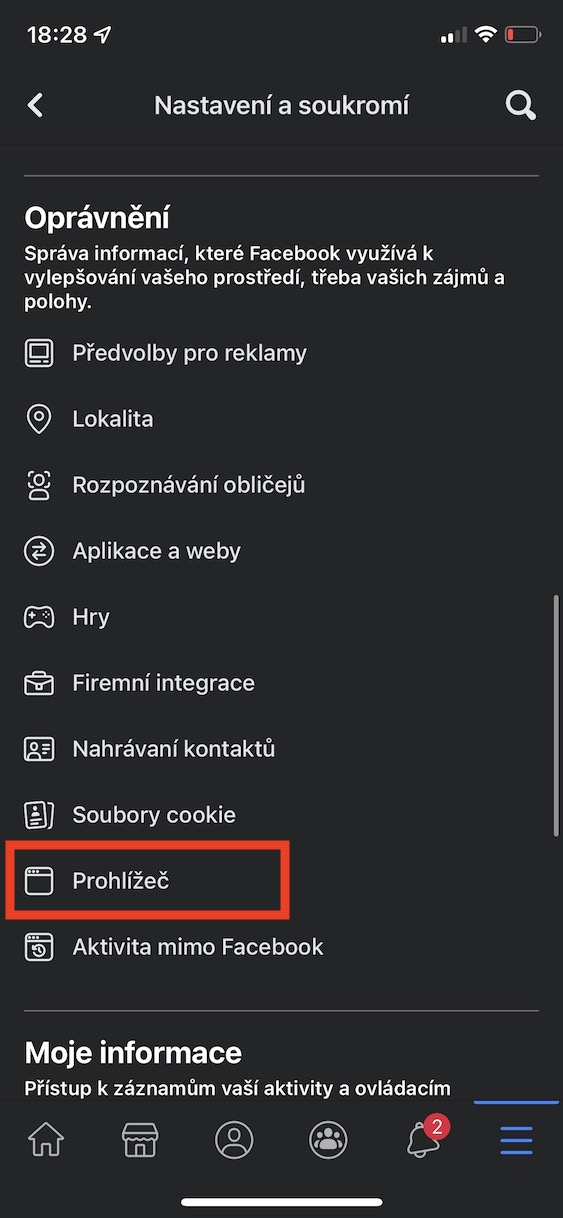
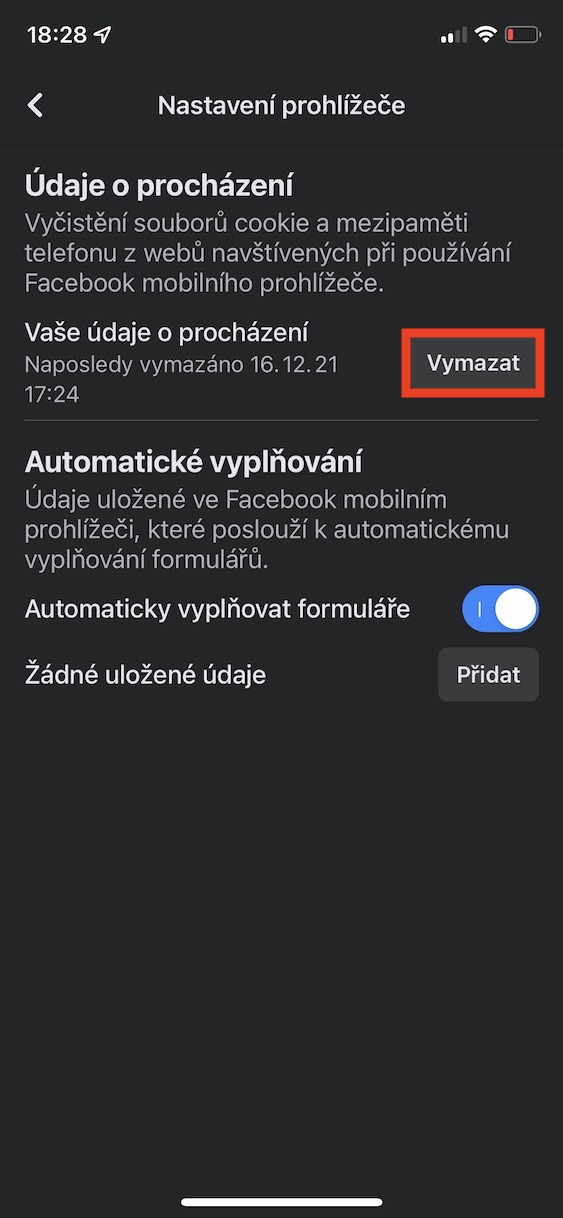
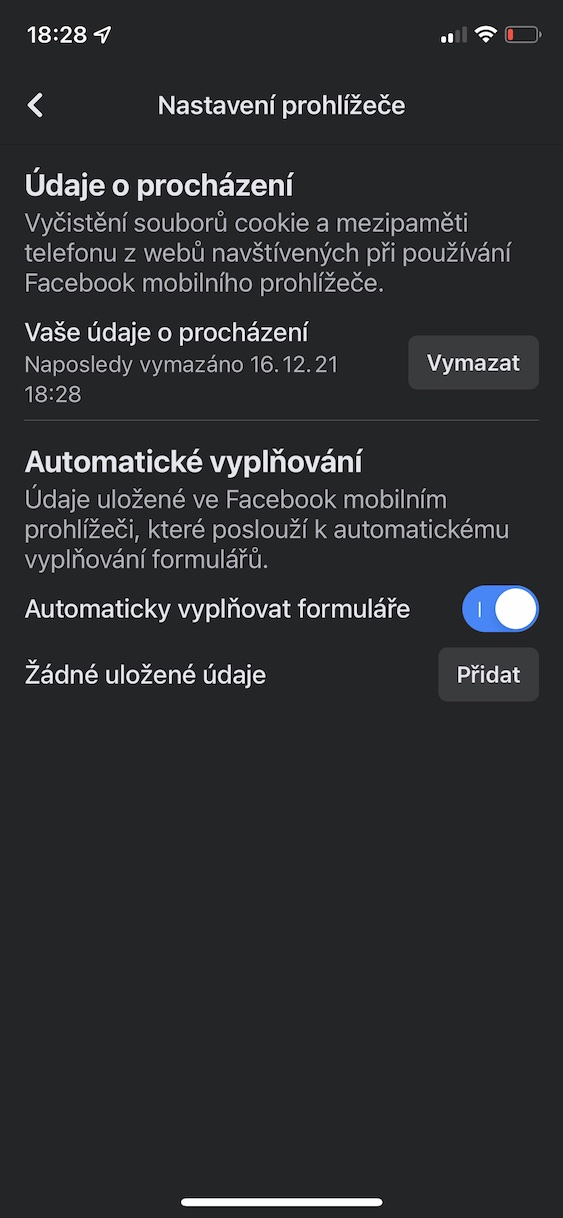
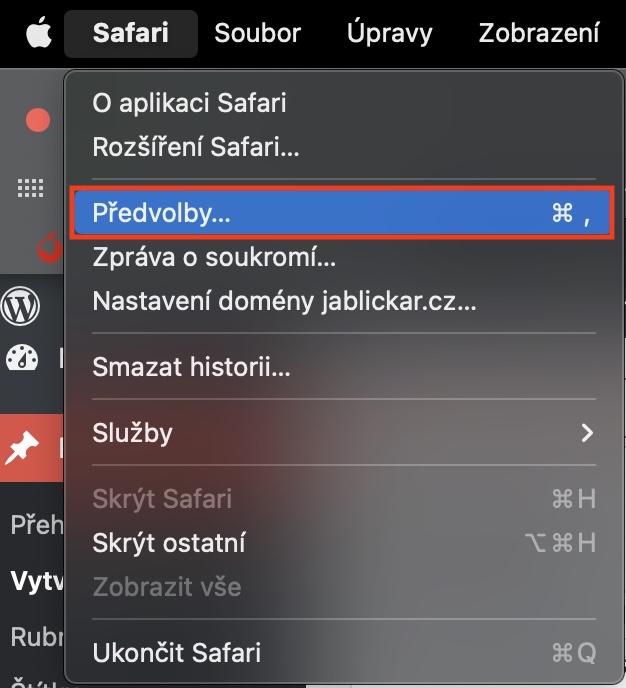
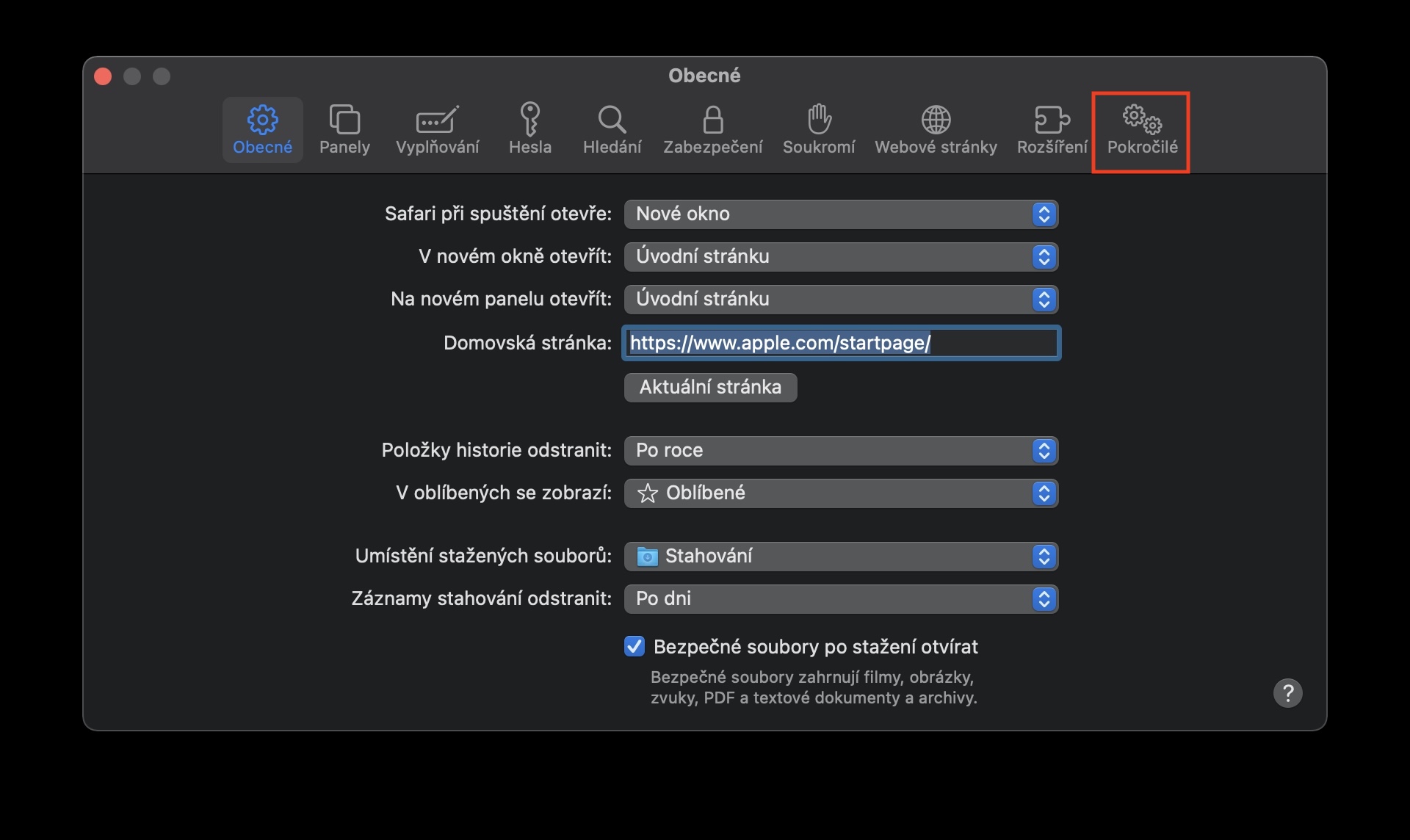
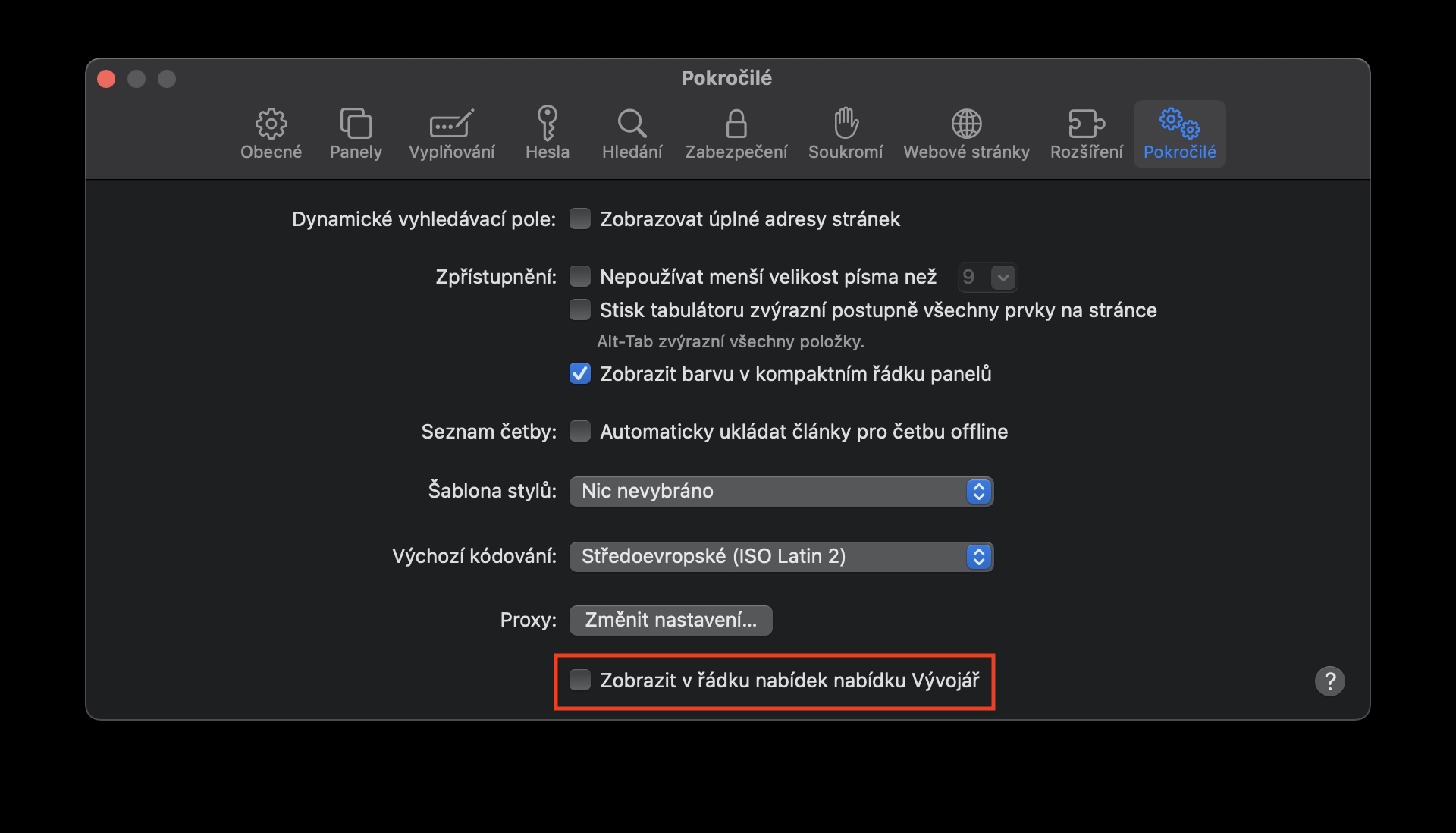

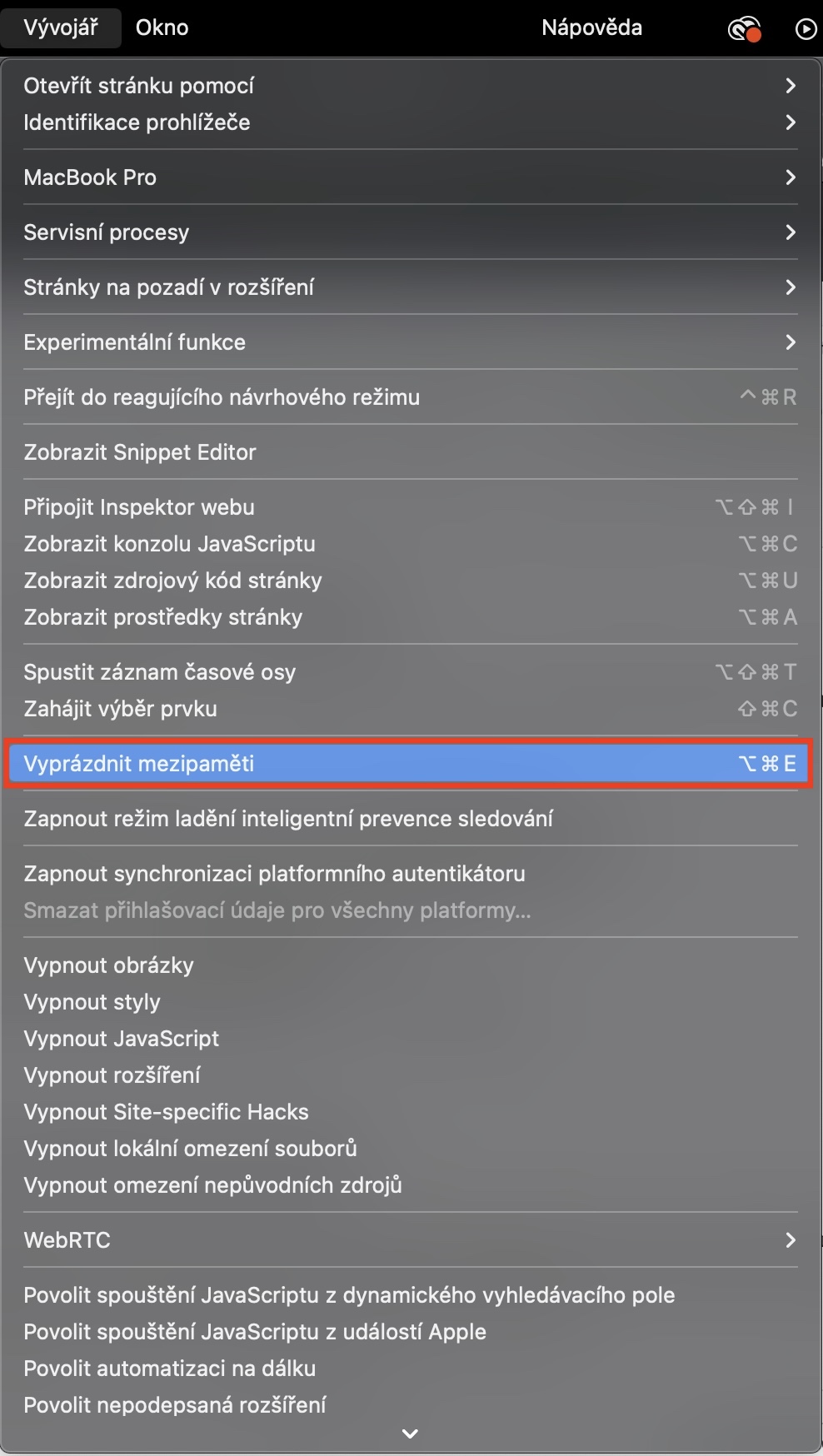
ខ្ញុំមិនដឹងថាអ្នកមានកំណែអ្វីទេ ប៉ុន្តែចំណុចប្រទាក់កម្មវិធី FB របស់ខ្ញុំនៅលើ iPhone មើលទៅខុសគ្នាទាំងស្រុងសម្រាប់ពេលខ្លះឥឡូវនេះ
តើនេះគួរតែជារឿងកំប្លែងទេ? តើអ្វីទៅដែលជម្រះទិន្នន័យកម្មវិធីរុករកតាមអ៊ីនធឺណិតក្នុង Facebook ដែលអ្នកបង្ហាញថាជាការសម្អាតឃ្លាំងសម្ងាត់?
យ៉ាងពិតប្រាកដ!